Questo post spiega come impostare il tagging degli URL utilizzando i parametri UTM e fornisce una panoramica dei diversi usi del tagging degli URL per l’attribuzione del marketing.
La maggior parte dei marketer sa già come identificare particolari fonti di referral in Google Analytics, ma il tagging degli URL con i codici UTM porta questi dati a un livello avanzato, isolando i visitatori provenienti da campagne specifiche (campagne email specifiche, per esempio) per capire meglio il loro comportamento e costruire liste di pubblico più specifiche per aumentare le prestazioni di qualsiasi attività paid media in corso.
Cosa sono i codici UTM? I codici UTM vengono aggiunti alla fine dei normali URL e sono progettati per dire a Google Analytics (e ad altri strumenti di analisi) un po’ più di informazioni su ogni link e a quale campagna di marketing si riferisce.
Un tipo di tagging dell’URL, l’uso dei codici UTM assicura che i tuoi URL di destinazione siano etichettati con nomi di campagne specifiche quando vengono riportati in Google Analytics. In parole povere, questo ti permette di suddividere il traffico che di solito viene segnalato solo in base alla sua fonte e attribuirlo alle singole e-mail o alle campagne di ricerca a pagamento che stai eseguendo.
La sezione dell’URL che segue il simbolo ? qui sotto è un esempio di come appare un codice UTM:
https://www.hallaminternet.com/?utm_source=blog&utm_medium=utm-tagging-post&utm_campaign=url-tagging-blog-link-feb-2020
Perché usare i codici UTM?
Il tagging degli URL aiuta a dimostrare il valore delle campagne online in cui stai cercando di portare traffico al tuo sito, in particolare se hai degli obiettivi impostati in Google Analytics, in quanto riporterà le metriche di conversione di ogni specifica campagna.
Per esempio, puoi usare le variabili UTM nei link che pubblichi sui social media per monitorare quanto traffico ricevi da ogni post che pubblichi. Potresti anche usare le variabili UTM per tracciare link specifici, come il link al tuo sito web dalla tua biografia su Twitter. L’URL tagging può anche permetterti di ottenere una maggiore comprensione delle prestazioni complessive di ogni campagna PPC che stai eseguendo.
Come strutturare i codici UTM
Per strutturare correttamente i tuoi codici UTM devi innanzitutto capire cosa significa ogni parametro:
- Campaign Source è solitamente il motore di ricerca o la piattaforma su cui stai eseguendo gli annunci (Google, Bing, Facebook, Twitter, sito web, ecc.)
- Campaign Medium è usato per indicare il tipo di campagna pubblicitaria che sta usando l’URL (PPC, email, ecc.)
- Campaign Name è il campo usato per inserire il nome della vostra campagna.
Questi tre campi sono tutti obbligatori, ed è possibile utilizzare i restanti parametri di contenuto e termine per tracciare ulteriori dettagli come spiegato da Google:
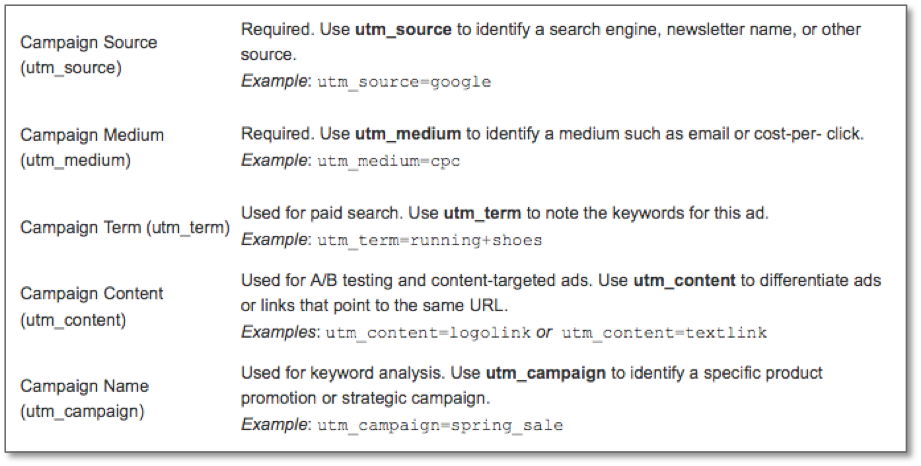
Metodi per impostare l’URL Tagging
Manuale URL Tagging
Molti strumenti pubblicitari di terze parti hanno l’opzione di taggare automaticamente gli URL, ma per taggare link specifici all’interno di post organici sui social, link di banner, e qualsiasi altro link usato in campagne condotte al di fuori di software di terze parti, l’URL tagging manuale è l’unica opzione.
Ora questo non significa che devi creare ogni tag UTM a mano, perché puoi farlo usando i generatori UTM. Ci sono una serie di generatori UTM disponibili, ma ho elencato i più utili qui sotto:
- Google’s URL Builder
- Il nostro modello gratuito di UTM Tagging per Google sheets
- Il costruttore di URL di Excel
- Effin Amazing’s Chrome extension
Google’s URL Builder è un ottimo strumento gratuito per generare URL con tag UTM per singole campagne, ma non è adatto per la creazione di tag UTM in massa, né è ottimo per tenere traccia delle convenzioni di denominazione.
Prova il nostro Free UTM Tagging Template
Abbiamo riconosciuto che l’URL builder di Google non fornisce l’opzione per creare e tenere traccia dei codici UTM in blocco, così abbiamo messo insieme un foglio di calcolo UTM tagger template che ti aiuterà a generare facilmente un sacco di URL con tag UTM per qualsiasi campagna di marketing.
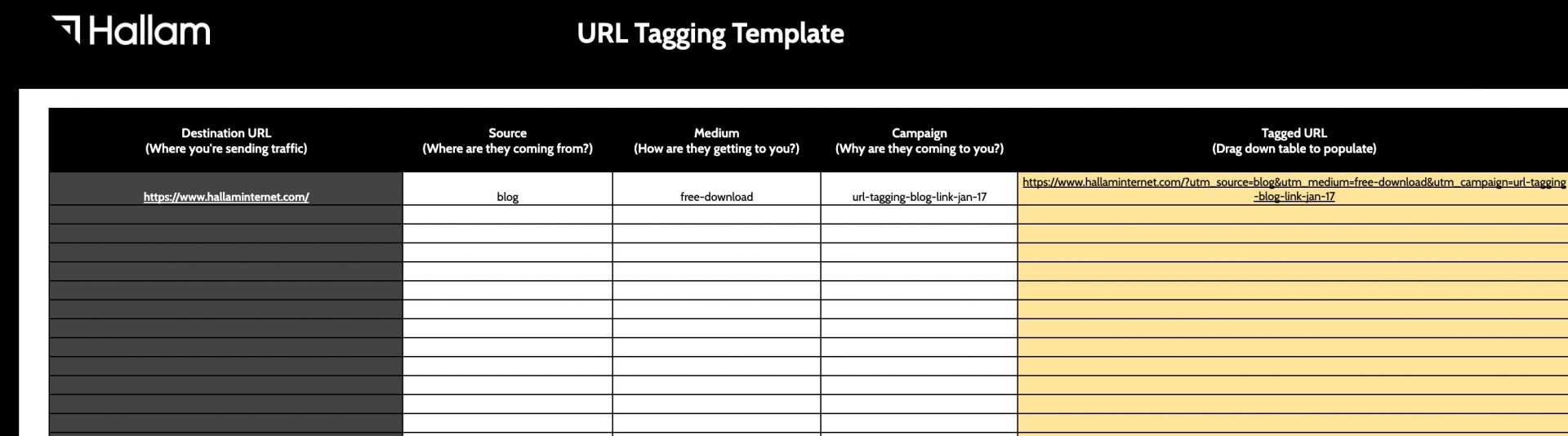
Per iniziare a utilizzare il template, è necessario accedere a un account Google. Una volta effettuato l’accesso, clicca qui per visualizzare il modello di tagging UTM gratuito, quindi clicca su ‘File’ > ‘Crea una copia’ per creare la tua versione personale e iniziare a usarla per taggare i tuoi URL.
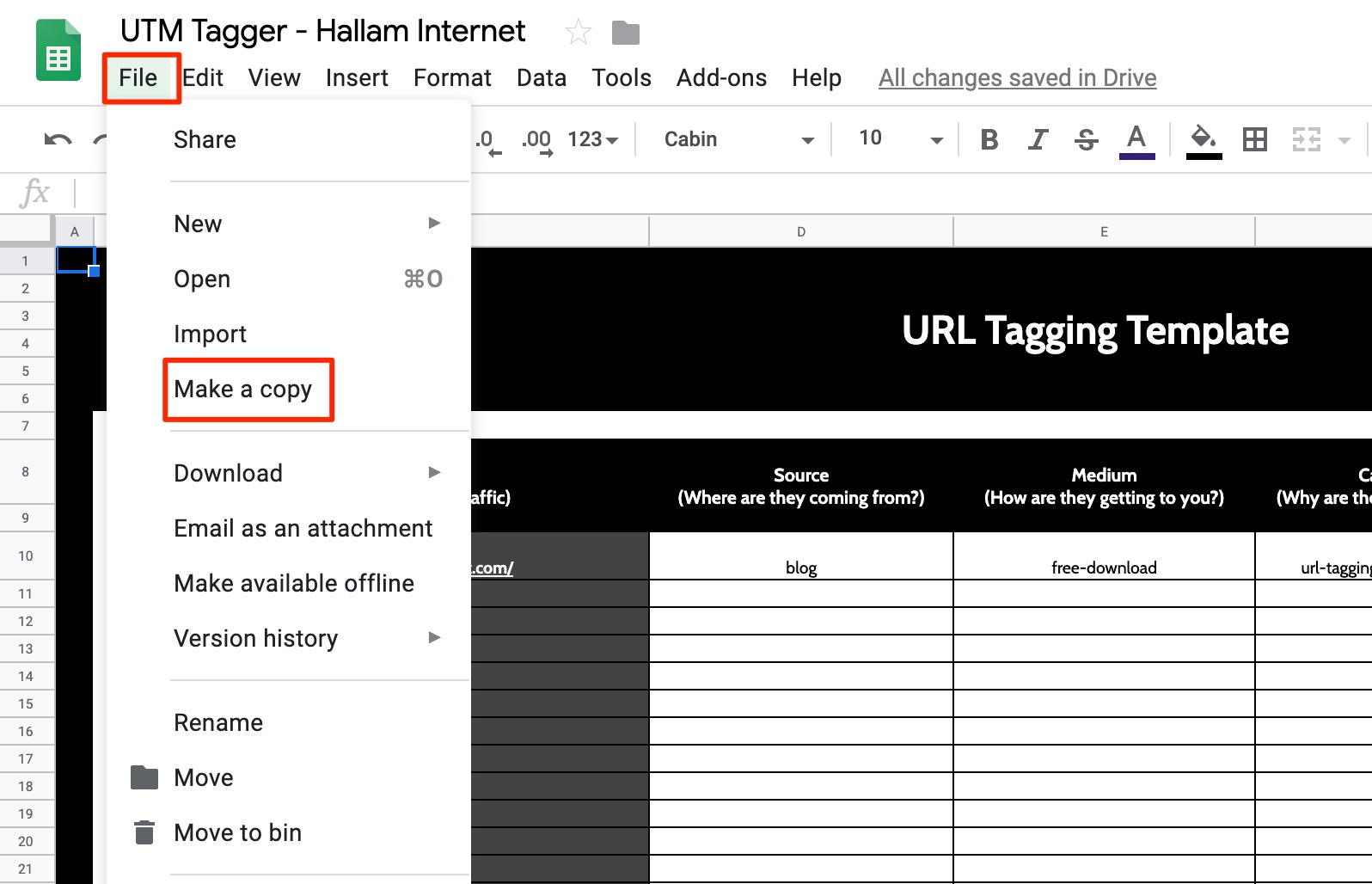
Auto-tagging
Molti strumenti di terze parti hanno la possibilità di taggare automaticamente gli URL utilizzando le variabili UTM. Per esempio, Mailchimp, Buffer e Hootsuite offrono tutti questa funzionalità agli abbonati a pagamento.
Gli utenti di Google Ads dovrebbero già sapere che Google offre una funzione di auto-tagging all’interno della piattaforma che utilizza le variabili UTM.
Questa funzione è selezionata per impostazione predefinita in tutti gli account Google Ads, ma se non siete sicuri che sia già stata impostata e volete attivare o disattivare l’auto-tagging, dovrete navigare in Impostazioni >Impostazioni account nel menu di sinistra all’interno di un account Google Ads:
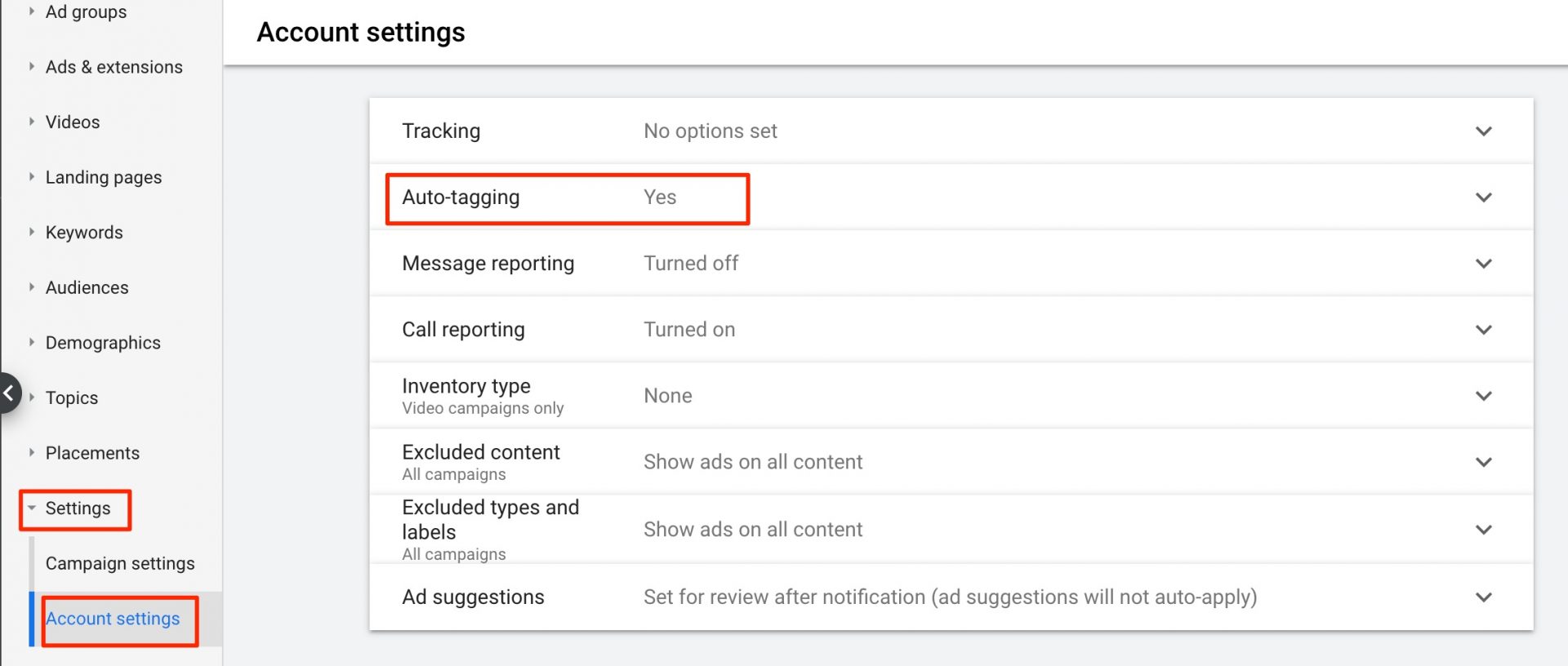
Usa convenzioni di denominazione coerenti
Se usi il tagging manuale, assicurati di scegliere una convenzione di denominazione facile da ricordare. Per esempio, con la sezione utm_medium= di ogni URL, “Email” o “Display_Ads” sono nomi che si può scegliere di ripetere ogni volta che si lancia una nuova campagna in ogni categoria. Etichettare gli URL in questo modo significa che puoi suddividere i report delle campagne in Google Analytics e filtrare facilmente per mezzo della campagna.
Per l’attributo utm_campaign, assicurati di usare tag descrittivi per assicurarti di essere facilmente in grado di decifrare a cosa si riferisce ogni campagna quando guardi i dati in GA. Per esempio, le descrizioni sullo screen grab di sinistra qui sotto sono molto più facili da decifrare rispetto a quelle sulla destra:
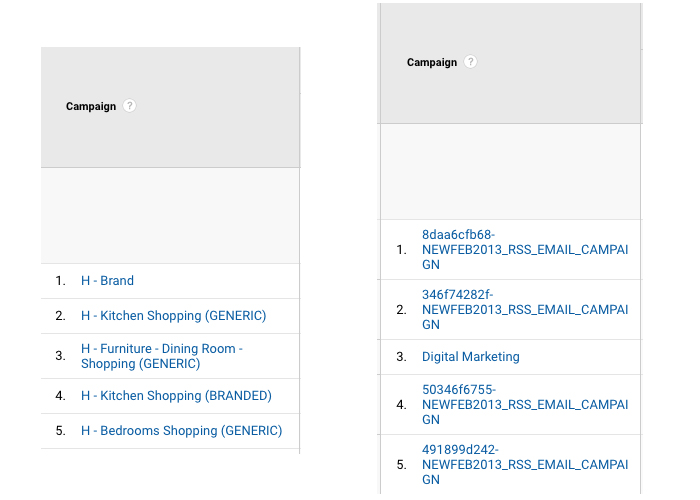
Questo dimostra quanto sia importante usare un testo semplice e descrittivo nel campo utm_campaign dove possibile.
Migliorare l’aspetto degli URL etichettati agli utenti del sito
È vero che i codici UTM creano URL troppo lunghi e poco attraenti per gli utenti, ma c’è una soluzione per risolvere questo problema.
Immaginiamo di aver appena taggato il seguente URL:
http://www.example.com/bens-tagging?utm_source=mysite.com&utm_medium=referral&utm_campaign=url+tracking+post
L’URL di cui sopra sembra estremamente lungo e non sembrerebbe troppo amichevole per un utente che vi clicca sopra. Tuttavia, i vostri utenti non avranno mai bisogno di vederlo, grazie al seguente frammento di codice. Avreste semplicemente bisogno di mettere il link di cui sopra in un testo di ancoraggio, come ad esempio clicca qui. Poi, nella pagina di destinazione corrispondente, dovreste aggiungere il seguente pezzo di codice all’HTML della pagina:
_gaq.push(function() {
window.history.pushState(“,”, ‘some-page’);
});
Questo significa che dopo che il codice di Google Analytics ha raccolto tutti i dati di attribuzione dai lunghissimi parametri di tagging dell’URL che ho impostato nell’esempio, l’URL tornerà a quello che è inserito nelle virgolette ‘some page’ nell’esempio sopra.
Dove trovare i dati degli URL taggati in Google Analytics
Una volta che ti sei abituato all’idea di taggare gli URL delle campagne e hai iniziato a taggare gli URL nelle tue campagne di marketing online, devi sapere dove navigare in Analytics per visualizzare le informazioni che i tag hanno fornito.
Le informazioni di cui hai bisogno si trovano in Acquisizione > Campagne > Tutte le campagne in Google Analytics:
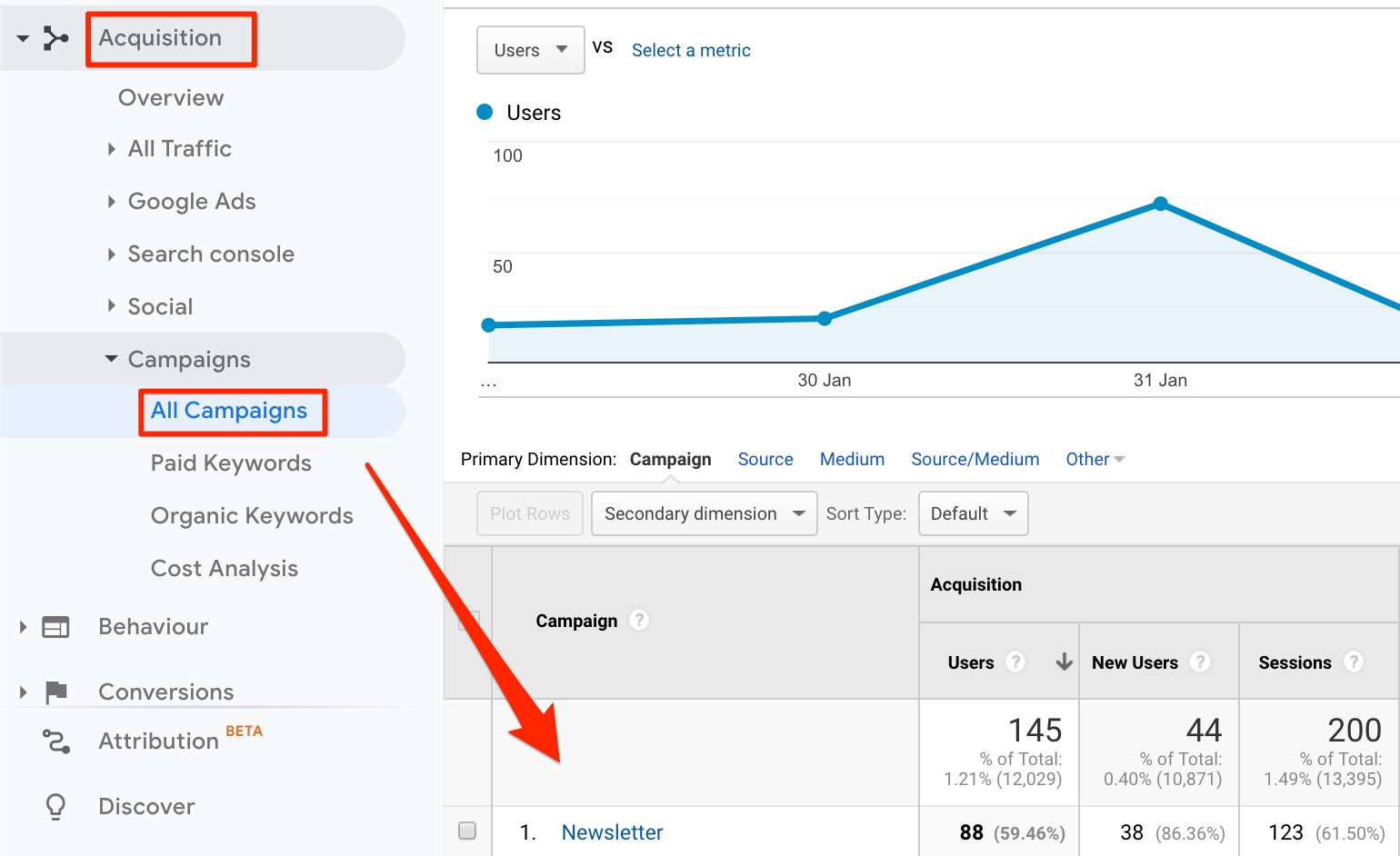
Il rapporto suddivide tutto automaticamente per nome della campagna.
Ricorda, se qualcuna delle tue campagne non ha ancora ricevuto dei click, i parametri che hai impostato non saranno stati attivati e quindi quegli URL NON saranno riportati in questa sezione finché non saranno stati effettivamente cliccati.
Hai trovato utile questo post?
Se hai bisogno di aiuto con la tua Google Analytics non esitare a contattarci.